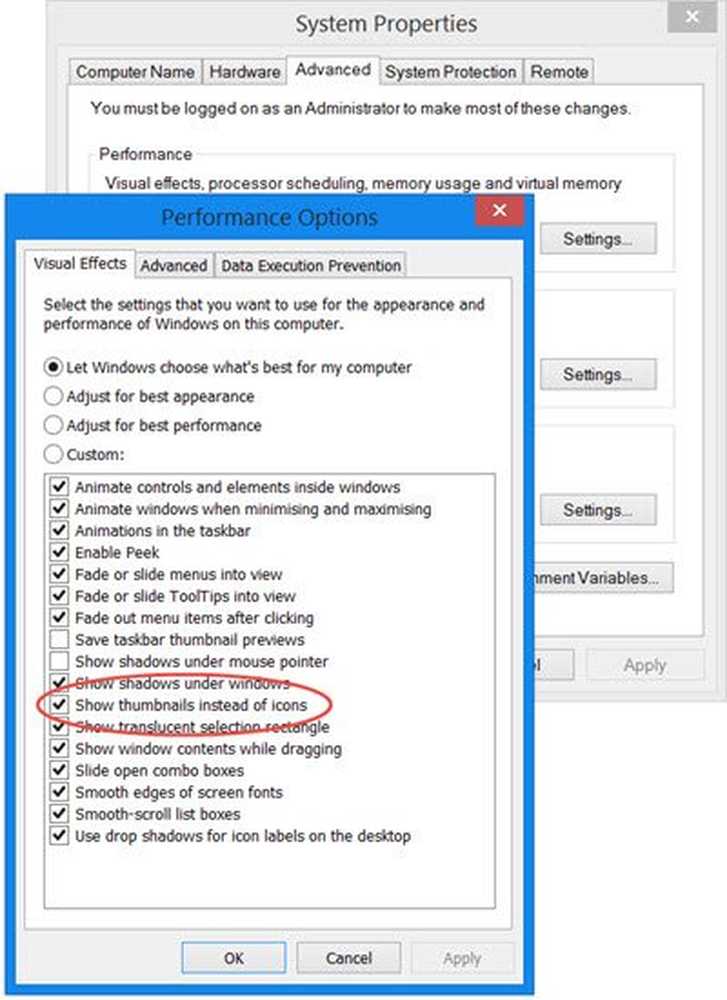Tastiera a sfioramento Tastiera personalizzabile a due mani
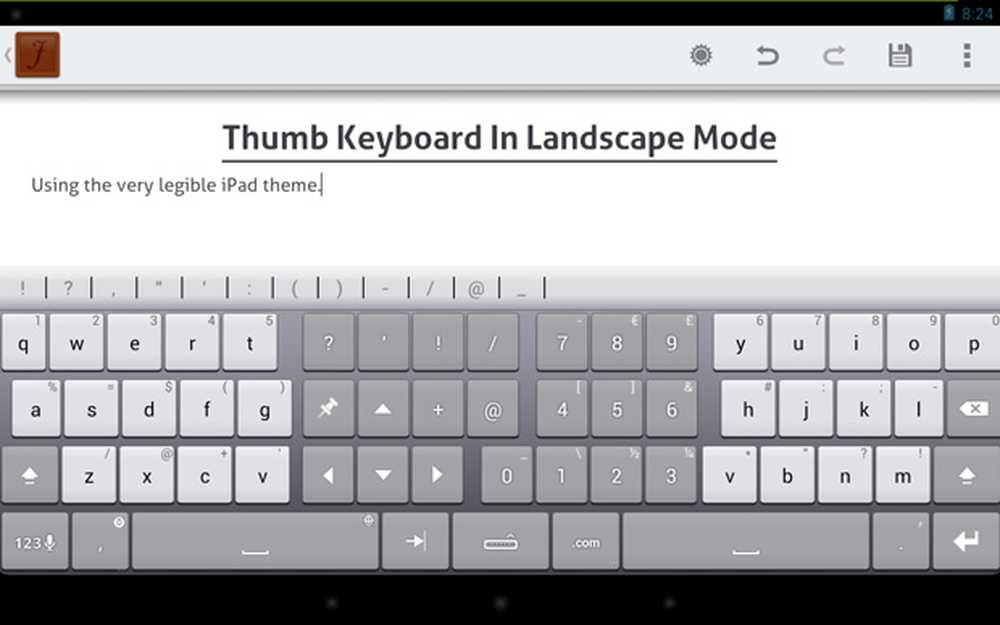
È ancora il mese di scrittura del romanzo nazionale, è tempo di sfidare te stesso a scrivere 50000 parole in 30 giorni, non è un'impresa facile! Ma con il tuo dispositivo Android al tuo fianco, puoi continuare a lavorare sul tuo romanzo o sul tuo libro di saggistica ovunque e in qualsiasi momento. Durante questa settimana, condivideremo le nostre migliori app, pensieri e suggerimenti per aiutarti a raggiungere questo obiettivo di scrittura.
Circa un mese fa, ho preso in considerazione l'acquisto di un tablet perché mi avrebbe permesso di scrivere ovunque senza dover portare in giro il mio ingombrante laptop da 17 ", che è ottimo per la modifica di foto e video in esterni ma non così eccezionale per un rapido articolo o blog post. Armato di un nuovo Nexus 7, ho deciso di iniziare a portare i miei scritti all'aperto per un cambio di scena e un po 'di aria fresca.
Il prossimo passo per diventare mobile durante il lavoro è stato trovare un modo per digitare in modo efficiente sul mio tablet. Il Nexus 7 viene fornito con la tastiera Android Jelly Bean originale, che è abbastanza carina ma non flessibile come vorrei. Così, quando ho iniziato a cercare una tastiera sostitutiva, ho trovato che la tastiera da tastiera era una scelta interessante per il suo nuovo approccio al miglioramento dell'esperienza di digitazione a due mani. Sembrava proprio quello di cui avevo bisogno per trasformare il mio tablet da 7 "in un dispositivo di scrittura killer. Ecco la mia esperienza fino ad ora.
Panoramica
Thumb Keyboard è una tastiera sostitutiva personalizzabile per tutti i telefoni e tablet di tutte le dimensioni con Android 2.2 e versioni successive. Il suo disegno principale è un layout della tastiera diviso che rende le chiavi facili da raggiungere usando i pollici in modalità orizzontale e verticale. Al momento è disponibile a $ 1,95 (25% di sconto) nel Play Store e offre un sacco di funzioni utili che valgono la pena di verificare, che tu abbia un tablet piccolo da 7 "o da 10".
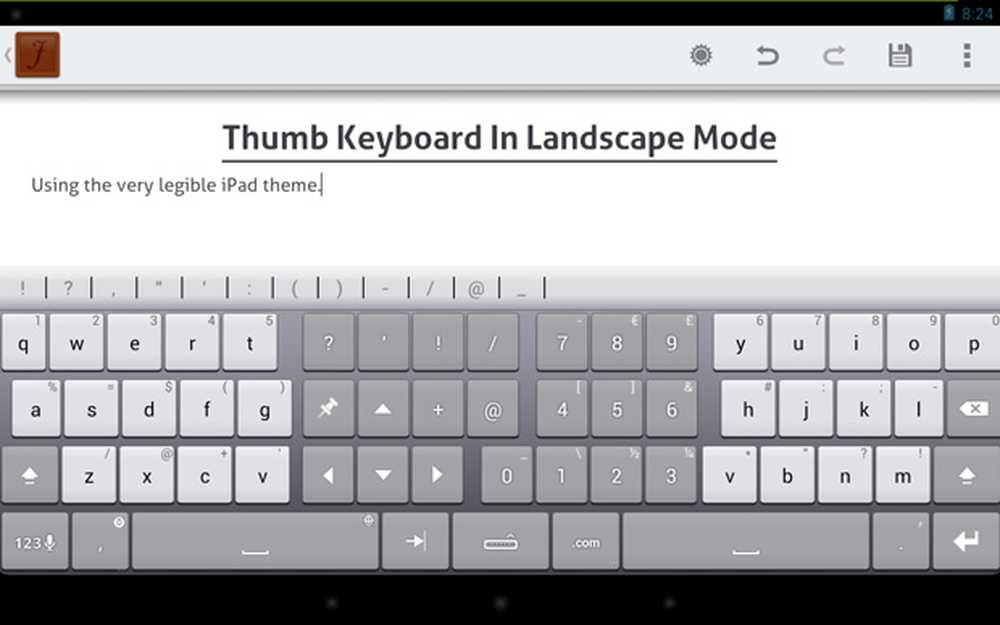
Con la tastiera a sfioramento, ora puoi digitare con solo i pollici in modalità orizzontale
Guardare e sentire
Con una tastiera tradizionale, alcuni tasti (in particolare quelli nel mezzo) possono essere difficili da raggiungere con i pollici quando si digita con due mani. Thumb Keyboard offre un layout con uno spazio - o tasti meno usati come i numeri e le frecce - nel mezzo per dividere le lettere in due aree a sinistra e a destra, rendendole facili da colpire con i pollici in modalità orizzontale o verticale, su dispositivi di tutte le dimensioni.
Quando lo provi per la prima volta, noterai i tuoi pollici che si allungano oltre il divario per colpire i tasti dall'altra parte (il pollice destro che raggiunge il tasto E che si trova a sinistra, per esempio). Tuttavia, il nuovo layout non richiede molto tempo per abituarsi e ti ritroverai a fare meno errori e alla fine a digitare più velocemente, in un paio d'ore di utilizzo.
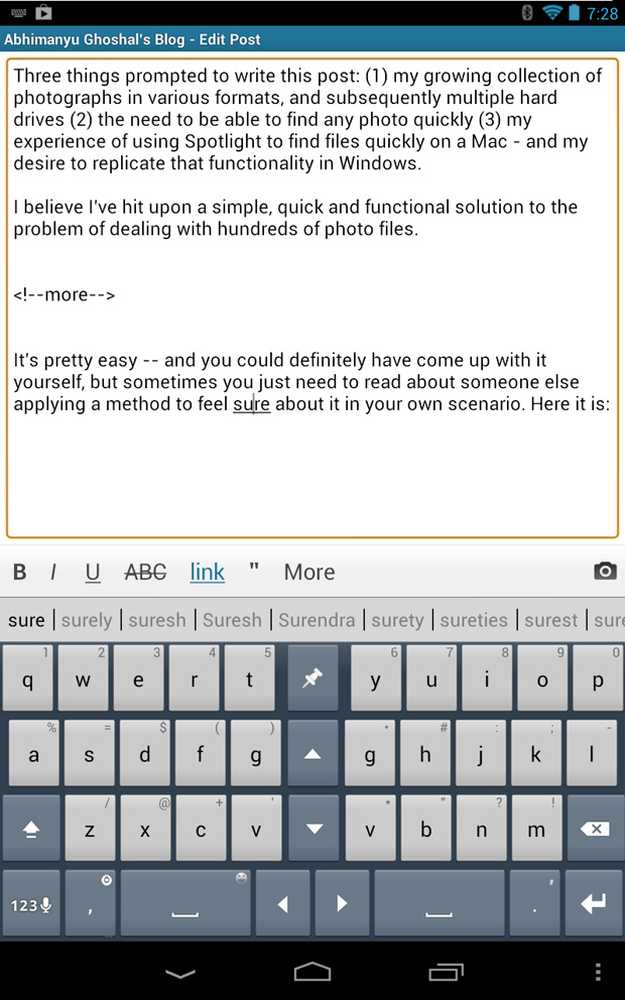
Thumb Tastiera in modalità verticale su un tablet
È possibile scegliere tra layout normali o suddivisi adatti per smartphone standard, telefoni da 5 ", tablet da 7" e tablet da 9 "/ 10". Ci sono opzioni per nascondere i tasti come il tasto Maiusc destro in modalità orizzontale, il tasto delle impostazioni (che viene sostituito da un tasto virgola dedicato) e persino i tasti freccia. Puoi anche regolare le dimensioni della tastiera per ottenere un po 'di spazio extra sullo schermo durante la digitazione.
Thumb Keyboard supporta anche diverse lingue tra cui spagnolo, russo, tedesco, svedese, norvegese, danese e finlandese. Dispone inoltre di lettere accentate e offre anche layout come QWERTZ e AZERTY - rendendolo una scelta ideale per gli utenti internazionali.
Personalizzazione della tastiera
L'aspetto della tastiera può essere personalizzato applicando uno qualsiasi dei 28 temi, compresi alcuni ispirati alle famose tastiere Android e all'iPad e una selezione di design unici. I caratteri chiave, i colori e le dimensioni dei caratteri e persino gli sfondi della tastiera possono anche essere modificati a tuo piacimento.
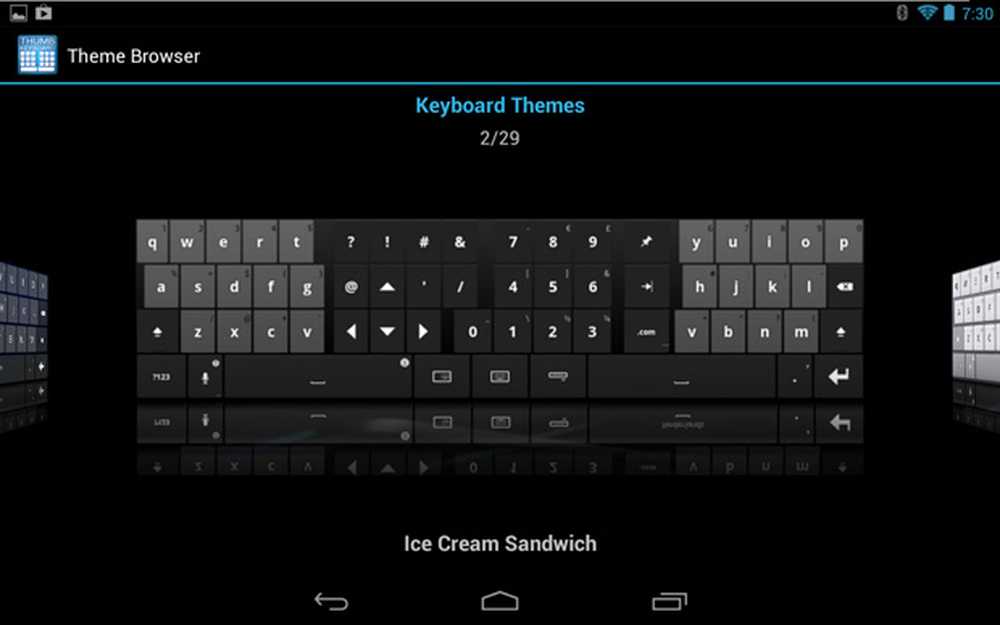
Scegli tra 28 temi diversi per dare alla tua tastiera un nuovo aspetto
Thumb Keyboard consente inoltre di impostare associazioni di tasti per caratteri e simboli speciali a cui è possibile accedere premendo a lungo. Inoltre, puoi attivare una barra degli strumenti che si trova in alto e dispone di diversi spazi vuoti ai quali puoi assegnare praticamente tutto ciò che ti serve: numeri, simboli, emoticon, tasti di navigazione, funzioni come Elimina Word e Tab e molto altro che puoi vedi nello screenshot qui sotto.
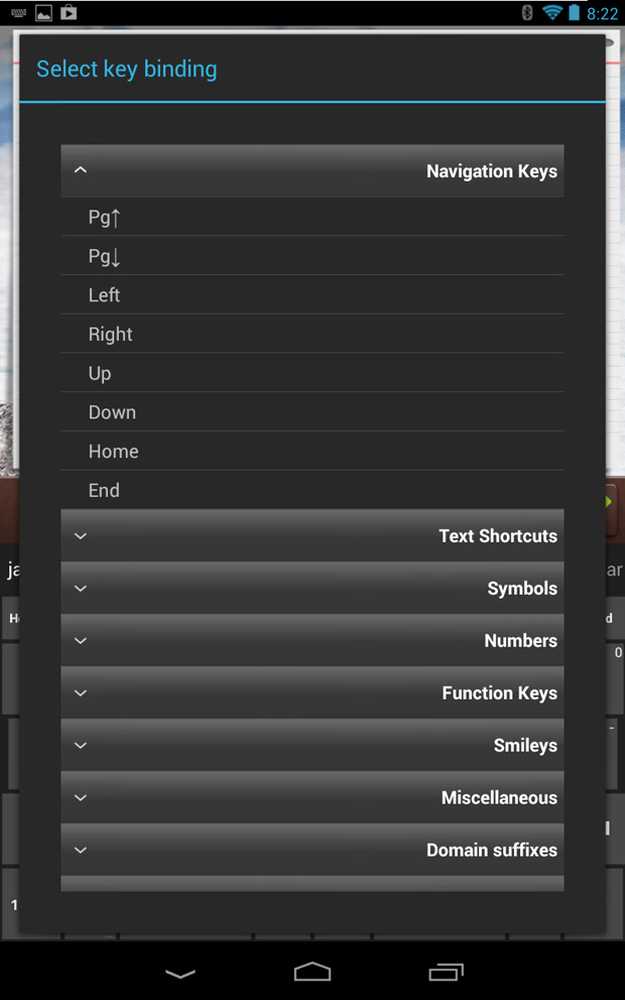
Aggiungi numeri, simboli, snippet di testo o funzioni alla barra degli strumenti personalizzata
Guadagnare velocità
I componenti di Thumb Keyboard servono per aiutarti a digitare più velocemente, e questo è il motivo per cui hanno incluso due fantastiche funzionalità nella loro app: scorciatoie di testo e sostituzioni di testo, insieme a molte altre. Ecco una carrellata di tutti loro.
- Puoi salvare fino a 25 snippet di testo (ognuno con la propria etichetta) e premere il tasto Pink per richiamarli e incollarli in un batter d'occhio. Questo è ottimo per URL, indirizzi e-mail, nomi di login e persino firme e-mail (con interruzioni di riga).
- Thumb Keyboard ti consente di utilizzare snippet per espandere qualsiasi parola chiave predefinita. Ad esempio, puoi digitare AAS e farlo espandere Android AppStorm.
- Ci sono suggerimenti di parole che appaiono quando scrivi. Con il suggerimento di bigram, la tastiera continua ad apprendere le tue frasi più usate e proverà a suggerire parole imminenti da parte loro. Ad esempio, diciamo che digito spesso Play Store, dopo alcune volte, la tastiera imparerà e suggerirà Store dopo aver digitato Play.
- Supporta anche il riconoscimento vocale continuo se si utilizza Ice Cream Sandwich e versioni successive.
Affrontarlo nel modo corretto
Se la precisione è importante per te, puoi configurare Thumb Keyboard per dare feedback acustico, visivo o tattile durante la digitazione - scegli tra una selezione di suoni attivati alla pressione dei tasti e regola il volume, fai aprire i tasti in modo da poterli vedere anche se hai le dita grandi, o persino il dispositivo vibra per farti sapere che hai premuto un tasto.
C'è anche un feedback da testo a voce (solo in inglese), che legge ogni parola mentre la digiti. Thumb Keyboard supporta anche errori di battitura con correzione automatica, previsione e funzioni touch-to-correct.
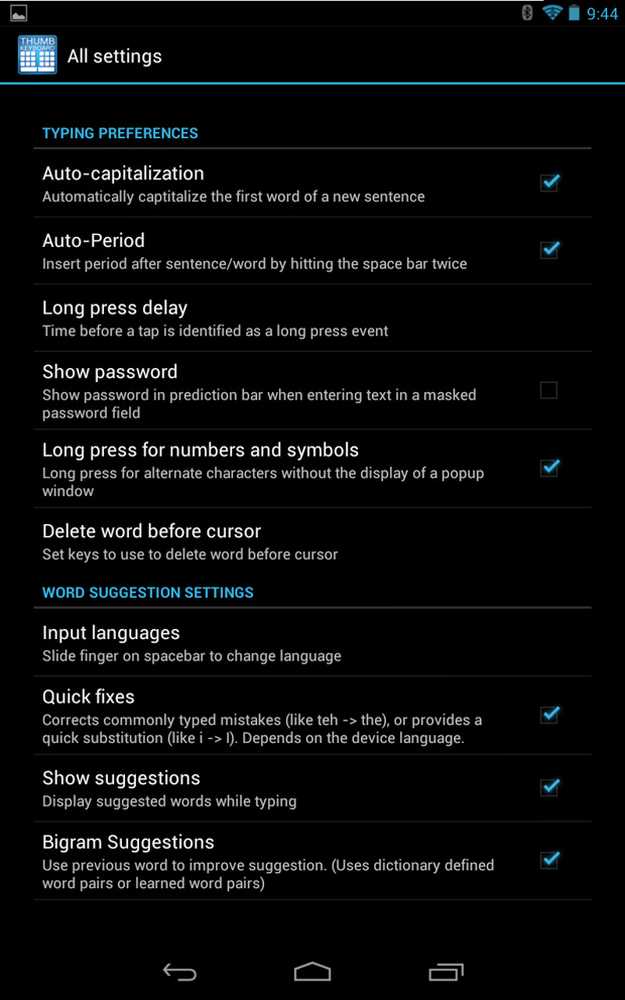
Ci sono diverse funzionalità per migliorare velocità e precisione
Neat Little Touches
Seguendo il nome, mi aspettavo che Thumb Keyboard offrisse semplicemente un layout diviso, e sono rimasto piacevolmente sorpreso da un set di funzionalità così completo. Questa tastiera ha un sacco di piccole cose giuste, tra cui:
- Spaziatura automatica dopo aver selezionato una parola prevista
- Correzione automatica del caso
- Un'opzione per includere i nomi dei contatti nel dizionario della tastiera
- Modalità configurabile con una sola mano che comprime la tastiera in piccole dimensioni e la mette a portata di pollice
- Supporto gestuale basato sullo scorrimento per una varietà di azioni come la navigazione del cursore, il backspace e così via.
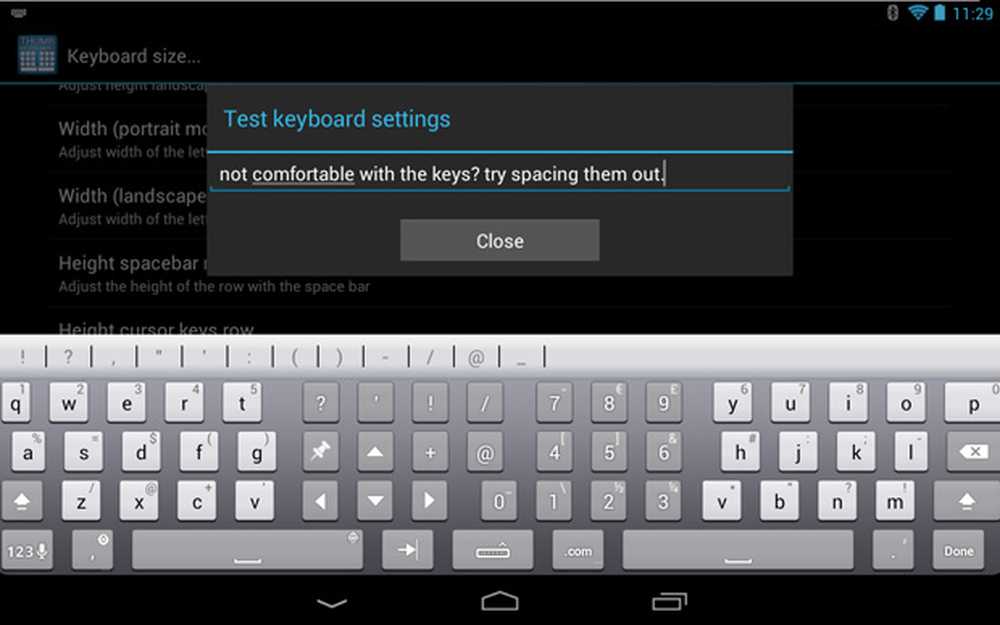
Tasti e caratteri possono essere personalizzati in larga misura
Utilizzando la tastiera pollice
Il Nexus 7 è di grandi dimensioni per un tablet e una tastiera per il pollice che si abbinano magnificamente. La semplice idea che tutti i tasti con le lettere dovrebbero essere facilmente accessibili usando i pollici ha senso in teoria. In pratica, mi sono ritrovato a digitare abbastanza velocemente e con precisione, molto più che sulla tastiera di serie. Mi è piaciuta anche la personalizzazione quasi infinita che è possibile con questa tastiera, direttamente dai temi allo spazio tra i tasti.
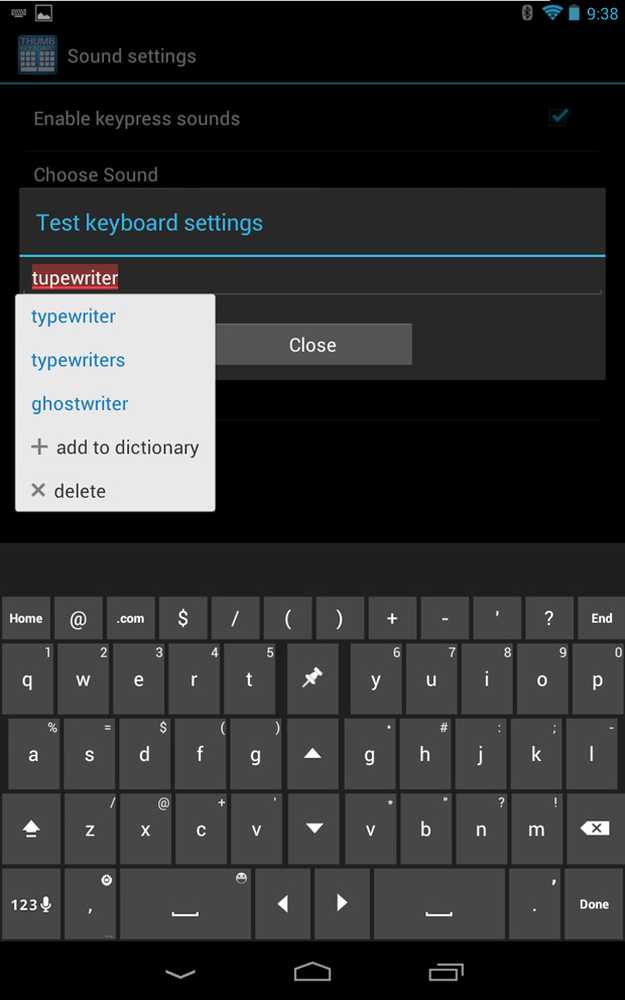
Funzioni extra come il touch-to-correct rendono questa tastiera un vincitore
Anche le funzionalità aggiuntive di velocità e accuratezza sono fantastiche, e sono contento che BeanSoft non abbia lesinato su questi mentre sta lavorando su una tastiera che ha già prestazioni migliori rispetto alla concorrenza con il suo layout diviso. Mi piace soprattutto la barra degli strumenti personalizzabile, in cui ho aggiunto funzioni e simboli che uso frequentemente.
Con Thumb Keyboard, posso lasciare la mia scrivania con solo il mio tablet, sentendomi sicuro di poter digitare comodamente più di poche parole, se trovo un po 'di tempo libero sul mio tragitto da casa o sono a un evento in cui ho bisogno di prendere appunti.
Conclusione
Thumb Keyboard è un brillante sostituto delle tastiere disponibili sulla maggior parte dei dispositivi Android ed è un must per la digitazione a due mani su tablet. Le caratteristiche rendono degno di essere acquistato anche se si utilizza un tablet più piccolo - tutto ciò che si desidera per maggiore velocità e precisione è cotta. Gli utenti internazionali apprezzeranno le opzioni di collegamento rapido e di tasti disponibili su questa tastiera, come le parole e le lettere accentate sono molto più facili da scrivere.
L'unica cosa che desidero questa tastiera è stata la selezione del testo: dovermi affidare alle mie dita maldestre per contrassegnare un'area per selezionare il testo è piuttosto un lavoro ingrato. Oltre a questo, questa è una tastiera meravigliosa che è semplice da configurare e utilizzare in modo efficace. Costa anche meno della metà di ciò che la concorrenza (tastiera SwiftKey 3 Tablet e tastiera FloatNSplit Tablet Plus) sta caricando.
Se stai cullando un tablet o stai cercando di sostituire la tastiera ingombrante del tuo telefono, fai una prova: è davvero facile come torcere i pollici!